Сегодня мы покажем разные способы входа в BIOS на стационарных компьютерах под управлением Windows 7, 10, 8.1 и более старых версиях ОС. Данная оболочка даёт возможность расширенного доступа к программной и аппаратной части. Включает в себя пакет микропрограмм, встроенных в материнскую плату и необходимых для настройки различных параметров вашего устройства.
- Стандартный способ зайти в БИОС на стационарном компьютере или ноутбуке
- Каким образом войти в БИОС на «восьмёрке»?
- Где запустить оболочку в Windows 8.1?
- Метод запуска для Виндовс 10
- Комбинация Shift + Restart
- Как загрузиться из командной строки?
- Специальное программное обеспечение
Basic Input/Output System используют в совершенно разных случаях, начиная от настроек системного времени и даты, слежения за температурой процессора и видеокарты, смены пароля от учётной записи, а также выбора загрузочного носителя (оптического, жёсткого диска, USB флешки, SSD) для переустановки или установки операционных систем. Из более серьёзных опций, следует отметить интегрированную утилиту диагностики неисправных компонентов, средство мониторинга питания, оперативной памяти, ЦП, видеоадаптера, разъёмов, подключенных устройств, инструмент проверки и устранения проблем из-за неправильного разгона «железа» и так далее.
Как зайти в БИОС BIOS #shorts
Если при работе с интерфейсом возникает какая-либо ошибка, вы можете быстро сбросить заданные конфигурации до базового состояния. Наша пошаговая инструкция поможет попасть в БИОС на любом PC.
Стандартный способ входа в БИОС для стационарных ПК и ноутбуков с помощью специальной кнопки
Обратите внимание, что при перезагрузке или включении компьютера (буквально за пару секунд до загрузки операционной системы с появлением заставки Виндоус), на экране возникает информация о клавише для входа в БИОС, чаще всего подсказка находится внизу монитора.
В большинстве случаев, нужно несколько раз нажать клавишу DEL или F2, сразу при включении ПК, до появления логотипа загрузки ОС! Если не успеете, придётся перезагружать комп и повторять процедуру вызова BiosSetup.
Однако, не все производители, а также модели PC поддерживают приведенные выше кнопки. Встречаются модификации оборудования, требующие нажатия одновременно трёх горячих кнопок. Рассмотрим список с вариантами:
- ALR (Advanced Logic Research) — F2 или сочетание Ctrl + Alt + Esc;
- AMD (Advanced Micro Devices) — F1;
- AMI (American Megatrends Incorporated) и Intel — Del, F2;
- Award — Delete, Ctrl+Alt+Esc;
- DTK (Dalatech Enterprises Corporation) — Esc;
- Phoenix Technologies Limited — нередко используются комбинации клавиш Ctrl+Alt+Esc, Ctrl+Alt + Ins, CtrI+Alt+S.
К примеру, на некоторых ультрабуках Samsung и ноутбуках Lenovo Thinkpad, IBM, Packard Bell, Sony Vaio следует нажимать одну из кнопок F1, F3, F8, F9, F11 или F12. На нетбуке HP Compaq и компьютерной технике Acer Aspire, Extensa и Travelmate можно заходить посредством ввода F10. На определённой аппаратуре Dell, Toshiba и Cybermax потребуется задействовать две кнопки клавиатуры Fn + F1.
Как зайти в БИОС на любом ноутбуке/компьютере?
Кстати, владельцам лэптопов рекомендуем прочитать эту статью, содержащую подробную инструкцию, как зайти в БИОС на ноутбуке.
Если у вас осталась документация от купленного продукта, попробуйте посмотреть нет ли в ней сведений об используемых кнопках.
Помочь узнать требуемую информацию может программа AIDA64. Отличается интуитивно понятным русскоязычным интерфейсом, удобным управлением и обилием функций для диагностики аппаратных составляющих. Зайдя в приложение, выберите пункт «Меню», перейдите во вкладку «Системная плата» и нажмите по подразделу «Биос». С правой стороны интерфейса увидите окно с нужными нам данными.
Как открыть БИОС на компьютере под управлением классической «восьмёрки»?
В отличие от Виндовс 7, Vista и XP, более современные редакции OS получили возможность заходить в режим BIOS Setup совершенно иным способом.
- Наводим мышкой на правую часть экрана (в области значка батарейки) и кликаем «Параметры»;
- Внизу выбираем «Изменение параметров»;
- Переходим в раздел «Общие» и с правой стороны открывшегося окна ищем надпись «Особые варианты загрузки»;
- Нужно кликнуть «Перезагрузить сейчас» и подтвердить совершаемое действие;
- После автоматического переапуска откроется специальное меню, из которого запускается оболочка.
Как воспользоваться графическим интерфейсом в Виндовс 8.1?
Процесс подобен рассмотренному выше методу, за исключением некоторых нюансов. Придерживайтесь следующих действий:
- Повторите первые два шага из пункта Виндоус 8;
- Открываем вкладку «Обновление и восстановление»;
- В меню «Выбор действия» следует нажать нужную клавишу «Диагностика» и выбрать Дополнительные параметры»;
- Из «Конфигураций загрузки системы» выбираем «Параметры встроенного ПО UEFI»;
- После вывода небольшого окошка, нажмите в нём опцию перезагрузки;
- PC начнёт перезагружаться и вы попадёте в Bios_Setup.
Как войти в BIOS (UEFI) на операционной системе Windows 10?
- Из меню «Пуск» перейдите в «Параметры»;
- Найдите строку «Обновление и безопасность»;
- В левой части открывшейся панели кликните «Восстановление»;
- Жмём «Перезагрузить компьютер сейчас»;
- Спустя несколько секунд показывается специальный интерфейс «Выбор действия»;
- Здесь выбираете «Поиск и устранение неполадок» (либо «Диагностика», зависит от версии ОС), далее «Дополнительные параметры» и «Параметры встроенного ПО UEFI»;
- Перезагружаете устройство, после чего без проблем войдёте в Basic Input/Output System.
Вариант быстрой загрузки в Windows 8 и 10
- Из «Пуска» переходим в «Выключение» или «Завершение работы», но не жмём по отключению сразу, а выбираем иконку в виде стрелочки (как показано на скриншоте);
- Наводим курсор мыши на пункт «Перезагрузка» и удерживая клавишу Shift 2-3 секунды кликаем по нему;
- Вы сможете увидеть меню особых вариантов запуска, в котором можно заходить в настройки Биос, аналогично предыдущим пунктам в статье.
Как зайти в BIOS с помощью командной строки?
- Зажмите клавиатурное сочетание Win + R;
- В появившемся окошке, следует ввести команду CMD и нажать кнопку ОК;
- В самом интерпретаторе прописываем shutdown.exe /r /o и кликаем Enter;
- После перезапуска перед вами должна активироваться вкладка с различными вариантами загрузки ОС, здесь ищем интересующую нас функцию.
Другие способы загружаться в Basic Input Output System
Напоследок хотелось бы выделить пару полезных и популярных утилит, позволяющих осуществить желаемые манипуляции с Биосом напрямую из активной Виндоус.
Приложение TweakBIOS создано для работы с параметрами системных шин, материнской платы и ЦП. Вы сможете легко разобраться в управлении и выставить все необходимые параметры в BiosSetup. Для вступления всех введенных изменений, понадобится перезапустить ПК или лэптоп.
C’T BIOS является неплохой альтернативой ТвикБиос. В основном, его функциональные возможности используются для разгона процессора и настройки скорости вращения кулеров. Тоже предоставляет неплохие инструменты для работы в среде Basic Input/Output.
Источник: softcatalog.io
Как войти в BIOS или CMOS настройки?
Через большое количество разных компьютеров и производителей BIOS и CMOS существует множество способов, чтобы войти в настройки BIOS или CMOS. Ниже приведен список большинства этих методов, а также рекомендации для входа в настройки BIOS.
Примечание : Данная статья не поможет пользователям, которые не могут войти в BIOS/CMOS из-за пароля.
Новые компьютеры
К счастью, компьютеры, которые были изготовлены в последние несколько лет, позволяют войти в CMOS/BIOS, нажав одну из пяти ниже приведенных клавиш во время загрузки компьютера. Обычно это один из первых двух вариантов:
Часто, во время загрузки компьютера появляется сообщение, похожее на пример ниже, чтобы пользователь знал в какой момент нажать нужную клавишу.
Press to enter BIOS setup
Совет : Если Ваш компьютер новый, и Вы не знаете какую клавишу нажать, то попробуйте во время начала загрузки удерживать одну или несколько клавиш на клавиатуре. Это приведет к ошибке залипания клавиш, которая может позволить войти в настройки BIOS.
После того как Вы успешно войдете в настройки CMOS, Вы увидите экран, похожий на пример ниже.
Старые компьютеры
В отличие от современных компьютеров, в старых компьютерах (до 1995 года) было множество различных способов войти в настройки BIOS. Ниже приведен список сочетаний клавиш, с помощью которых можно было попасть в CMOS/BIOS.
- CTRL + ALT + ESC
- CTRL + ALT + INS
- CTRL + ALT + ENTER
- CTRL + ALT + S
- Клавиша PAGE UP
- Клавиша PAGE DOWN
Понравилось? Поделись с друзьями!
Дата: 02.07.2012 Автор/Переводчик: Linchak
Комментарии (2)
Андрей 04.02.2013 в 00:00
Народ подскажите где в этом биосе раздел отвечающий за переднюю панель?
Здравствуйте Андрей Поищите в Bios опцию — Front Panel Support Type (Тип поддерживаемой передней панели).
Источник: linchakin.com
Как зайти в BIOS на Windows 10

Когда вы включаете компьютер, BIOS начинает с тестирования оборудования, чтобы убедиться, что все работает правильно. Затем он инициализирует и идентифицирует все оборудование системы. Затем он загружает операционную систему в память и управляет ею вручную. Наконец, BIOS предоставляет различные службы, доступные операционной системе и приложениям во время работы компьютера.
BIOS выполняет четыре основные задачи: проверка компьютера перед загрузкой, инициализация и идентификация системного оборудования, загрузка операционной системы и предоставление служб во время выполнения.
BIOS и UEFI
BIOS — это базовая система ввода/вывода, которая управляет обменом данными между аппаратным обеспечением компьютера и операционными системами. BIOS хранится на микросхеме ПЗУ, расположенной на материнской плате, и содержит набор инструкций, которые компьютер использует для выполнения основных операций, таких как загрузка.
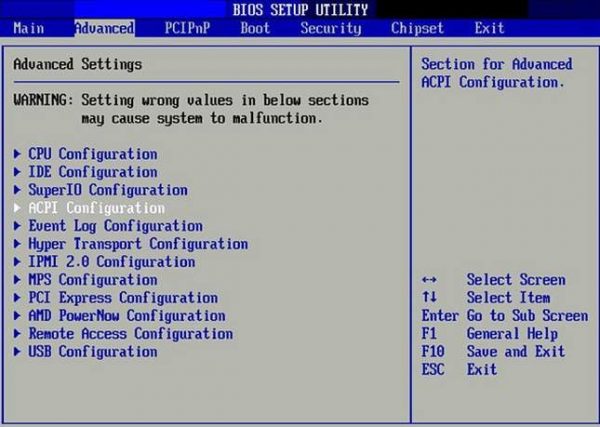
UEFI (Unified Extensible Firmware Interface) — это новый тип BIOS, предлагающий несколько преимуществ по сравнению с устаревшим BIOS. Одним из ключевых преимуществ UEFI является более удобный интерфейс. Экраны BIOS часто основаны на тексте и на них сложно ориентироваться, тогда как экраны UEFI обычно графические и более простые в использовании.
Кроме того, UEFI предлагает лучшую поддержку больших жестких дисков и длинных имен файлов. Он также может загружаться быстрее, чем BIOS, благодаря более разумной обработке загрузки драйверов. Наконец, UEFI предоставляет лучшие функции безопасности, такие как шифрование процесса загрузки и запрос пароля для изменения настроек BIOS. С таким количеством преимуществ неудивительно, что пользователи хотят изменить режим BIOS с Legacy на UEFI.
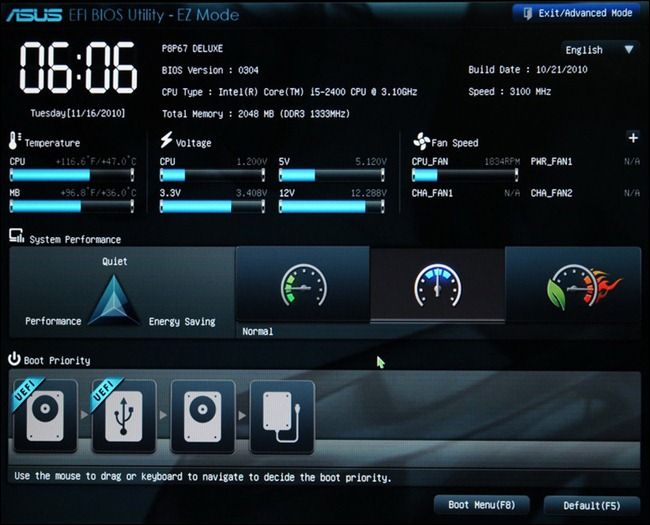
UEFI против BIOS: в чем разница и что лучше
UEFI имеет больше преимуществ, чем BIOS:
- UEFI поддерживает жесткие диски или твердотельные накопители емкостью более 2,2 ТБ. Традиционный BIOS поддерживает небольшие разделы и диски.
- UEFI имеет подробное меню настроек, более полезное, чем традиционный BIOS.
- UEFI поддерживает безопасную загрузку, предотвращая повреждение ПК вредоносными программами.
- UEFI работает в 32-битном или 64-битном режиме, а адресуемое адресное пространство увеличивается в зависимости от BIOS, процесс загрузки происходит намного быстрее.
- UEFI имеет большое преимущество таблицы разделов GUID (GPT), которую он использует для запуска исполняемых файлов EFI, у него нет проблем с обнаружением и чтением жестких дисков больших размеров.
Как проверить, используете ли вы BIOS или UEFI
Есть несколько способов проверить, используете ли вы режим BIOS или UEFI на своем компьютере.
Проверить системную информацию
- Найдите «Информация о системе» в строке поиска и откройте ее.
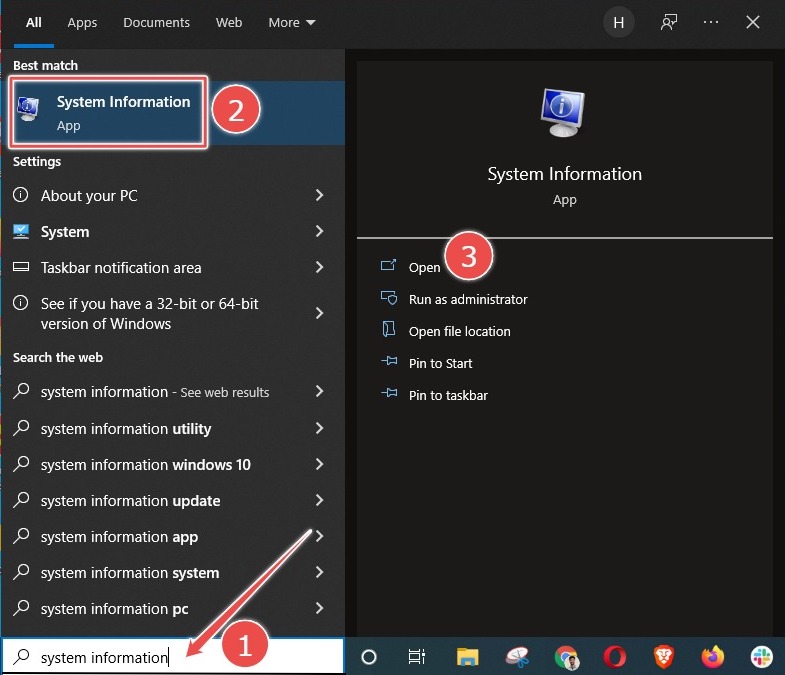
- Проверьте свой режим BIOS.
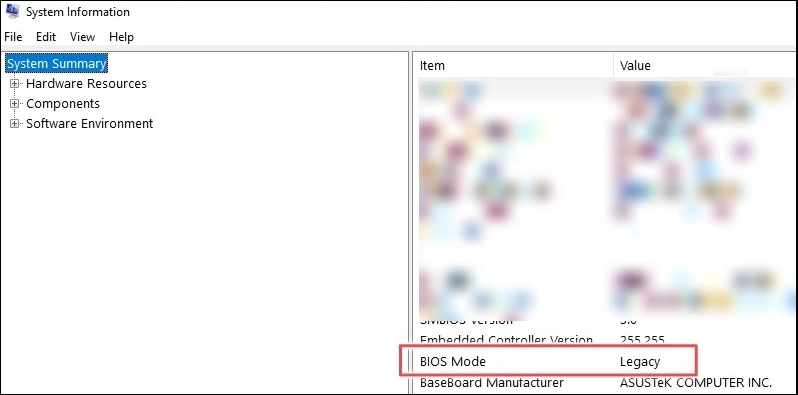
Через окно Run
- Нажмите одновременно клавиши Windows + R, чтобы открыть окно «Выполнить». Введите MSInfo32 и нажмите Enter. Вы откроете окно информации о системе.
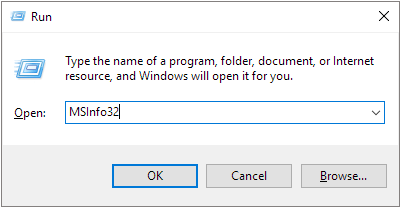
- На правой панели найдите «Режим BIOS». Если ваш компьютер использует BIOS, он будет отображать Legacy. Если он использует UEFI, он будет отображать UEFI.
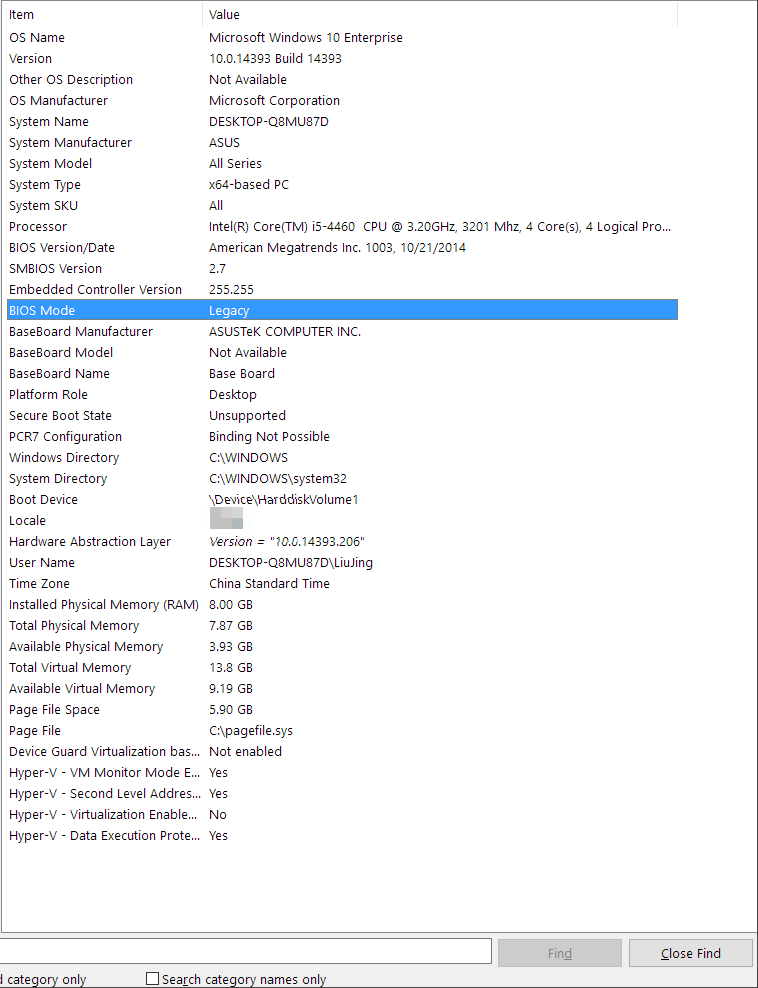
Как изменить режим BIOS с Legacy на UEFI в Windows 10
Пользователям может потребоваться изменить режим BIOS с Legacy на UEFI по разным причинам. Например, они могут перейти на новую операционную систему, для которой требуется UEFI, или могут захотеть воспользоваться функциями, доступными только в режиме UEFI. В любом случае изменить режим BIOS не так сложно, как думают пользователи.
Чтобы изменить режим BIOS с прежнего на UEFI, необходимо выполнить несколько предварительных условий.
- Версия Windows должна быть не ниже Windows 10 v1703.
- Диск MBR не должен содержать более трех разделов. Если разделов больше трех, их можно объединить или удалить.
- Отключите BitLocker перед преобразованием режима BIOS, поскольку он не позволяет Windows преобразовать диск из Legacy BIOS в UEFI.
- Операционная система должна быть 64-битной.
- Нет двойной загрузки.
Несмотря на то, что вы не потеряете свои данные во время конвертации, мы все же рекомендуем вам сначала сделать резервную копию ваших данных.
Преобразование устаревшего BIOS в UEFI
Откройте настройки BIOS, чтобы выбрать UEFI в качестве режима загрузки. Общая процедура выглядит следующим образом, хотя некоторые детали могут различаться в зависимости от производителя компьютера.
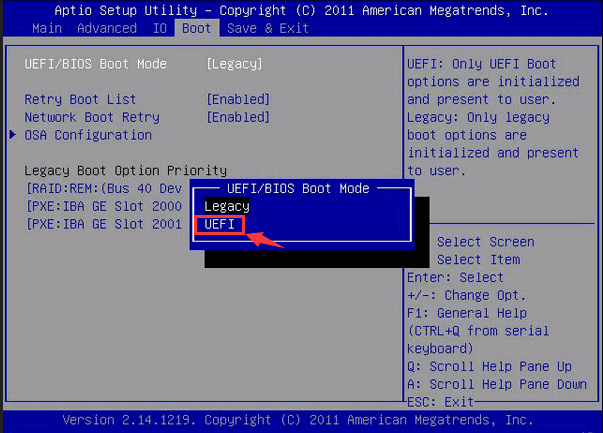
- Включите или перезагрузите компьютер.
- Когда появится интерфейс с логотипом производителя компьютера, нажмите и удерживайте клавишу F2, чтобы открыть программу настройки BIOS. Вообще говоря, большинство компьютеров могут войти в программу настройки BIOS, нажав и удерживая F2, а некоторые компьютеры могут войти с помощью других клавиш, таких как ESC, DEL, F12 и т. д.
Если в это время вы вовремя не откроете программу настройки BIOS, Windows загрузится успешно, и вам потребуется перезагрузить компьютер, чтобы перейти в режим BIOS. - С помощью клавиш со стрелками выберите вкладку «Загрузка».
- Выберите «UEFI» в «Режиме загрузки UEFI/BIOS». Нажмите Ввод.
- Перейдите на вкладку «Сохранить и выйти» и нажмите Enter.
Как войти в БИОС в Windows 10?
В обычных условиях вам не нужно входить в BIOS для модификации, потому что настройки по умолчанию уже оптимизированы, когда компьютер покидает завод, и изменение BIOS сопряжено с определенными рисками. Тем не менее, вы можете войти в BIOS, столкнувшись со следующими ситуациями:
- Чтобы изменить порядок загрузки для переустановки операционной системы. Например, загрузитесь с USB-накопителя или компакт-диска.
- Измените системную дату и время.
- Установить определенные параметры в настройках BIOS.
- Проверить информацию о конфигурации оборудования, такую как серийный номер, тип машины и т. д.
С помощью функциональной клавиши
После перезагрузки компьютера войти в БИОС можно с помощью определенной горячей клавиши. Интервал нажатия клавиши для входа в БИОС короткий, поэтому нужно заранее подготовиться и нажать нужную клавишу в нужное время.
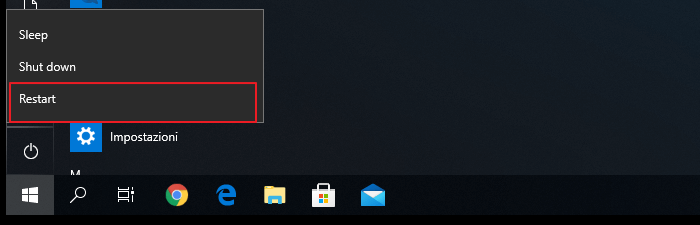
- Нажмите кнопку питания и перезагрузите компьютер.
- Как только появится экран запуска, нажмите горячую клавишу BIOS, например F2, F10, Esc или DEL.
- Продолжайте удерживать горячую клавишу, пока не появится экран BIOS.
Точная клавиша или комбинация клавиш для доступа к BIOS различается для разных компьютеров. Вот ключи для входа в БИОС на популярных марках компьютеров.
- HP: F10 or Esc
- Dell: F2 or F12
- Acer: F2 or Del
- Lenovo: F2 or Fn + F2
- Asus: F2 or Esc
- Samsung: F2
- Sony: F1, F2, or F3
- Microsoft Surface Pro: Volume Up.
Через настройки
- Нажмите кнопку Windows на панели инструментов и выберите «Настройки». Или нажмите клавиши Win + I, чтобы открыть настройки в Windows 10. Если вы используете сенсорный экран, проведите пальцем от правого края экрана и выберите «Настройки».
- В главном окне «Настройки» нажмите «Обновление и безопасность».
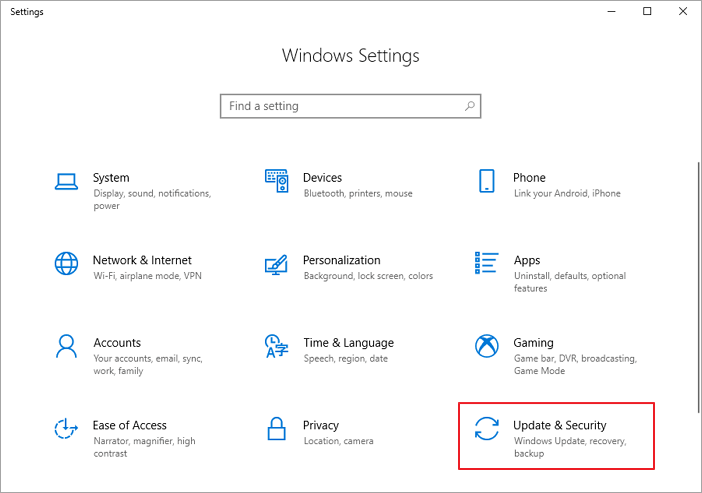
- Нажмите «Восстановление» на левой панели. Найдите «Расширенный запуск», нажмите «Перезагрузить сейчас».
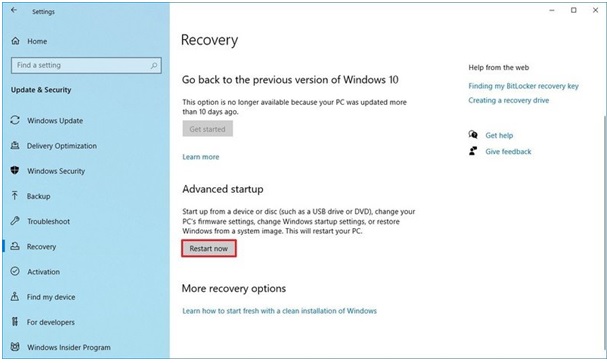
- Затем появится окно параметров загрузки. Нажмите «Устранение неполадок».
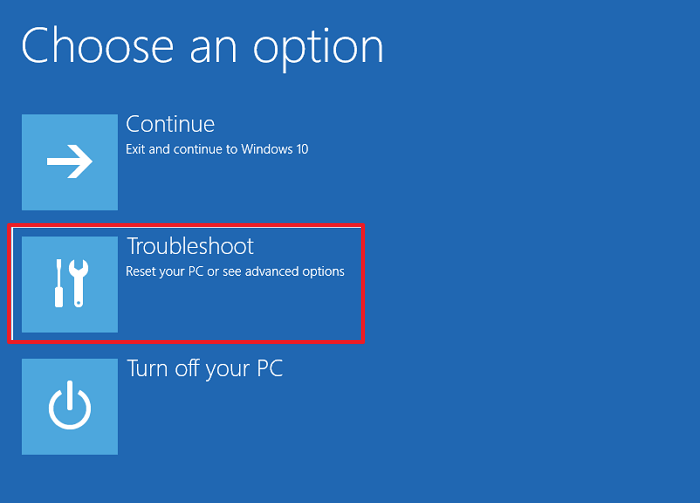
- Выберите «Дополнительно».
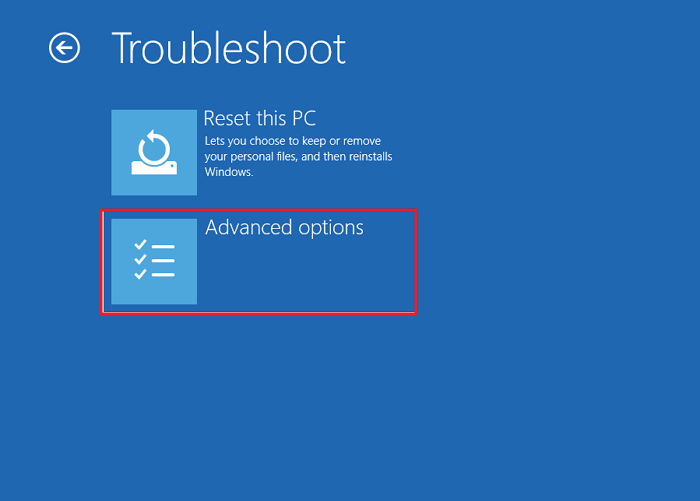
- Нажмите «Настройки прошивки UEFI».
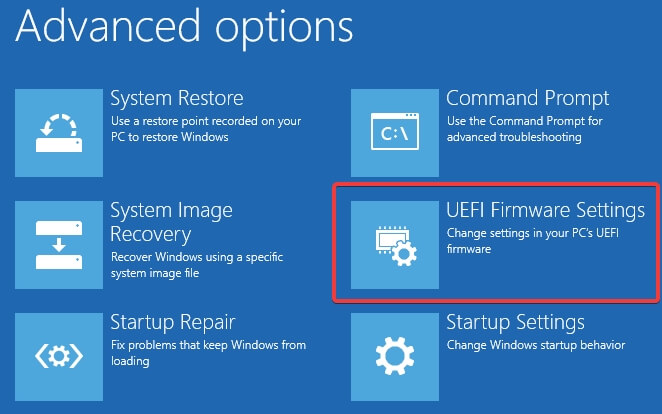
- Выберите «Перезагрузить», чтобы открыть UEFI BIOS. Отобразится интерфейс утилиты настройки BIOS, и вы сможете изменить настройки BIOS.
Источник: astera.ru